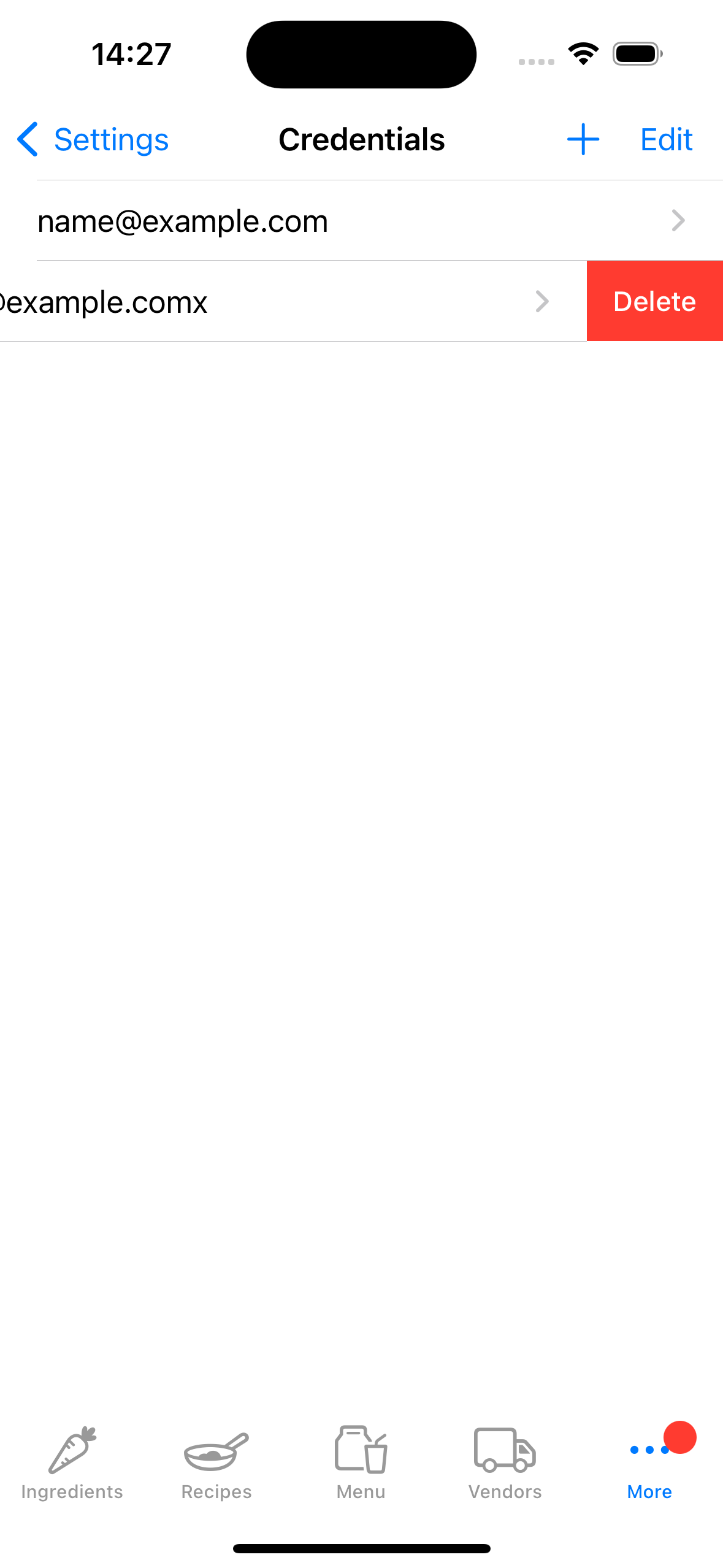Fanen Oplysninger i Fillet iOS- og iPadOS-applikationerne
Lær, hvordan du opsætter og administrerer Fillet konti på dine enheder.
Fillet til iOS og iPadOS, version 2.4.6
I tidligere versioner gemte Fillet iOS-appen kun én legitimationsoplysninger.
I den seneste version kan Fillet iOS-appen gemme mere end én legitimationsoplysninger.
Introduktion
En legitimation består af et Fillet-id og en adgangskode. Det bruges til at "logge ind" på en Fillet konto. På fanen Legitimationsoplysninger kan du administrere de legitimationsoplysninger, der er gemt på en bestemt enhed.

Tilføj en legitimationsoplysninger
For at "logge ind" på en bestemt enhed skal du tilføje en legitimationsoplysninger, det vil sige dit Fillet-id og din adgangskode. Gå derefter til fanen Databaser for at synkronisere enheden.
Dit legitimationsoplysninger bruges til at åbne alle databaser, hvor du har adgang. Dette inkluderer individuelle og organisationskonti (Team), hvis du er en Fillet Teams bruger.
Tip:
Typisk skal du kun have én Fillet konto. Men hvis du har mere end én Fillet konto, kan du gemme dine forskellige legitimationsoplysninger på enheden.
Når du vil "logge ind" på en anden Fillet konto, kan du vælge den anden legitimationsoplysninger: "Sæt som standard". Så kan du få adgang til de databaser, hvor den anden legitimation har adgang.
Lær mere om Fillet konti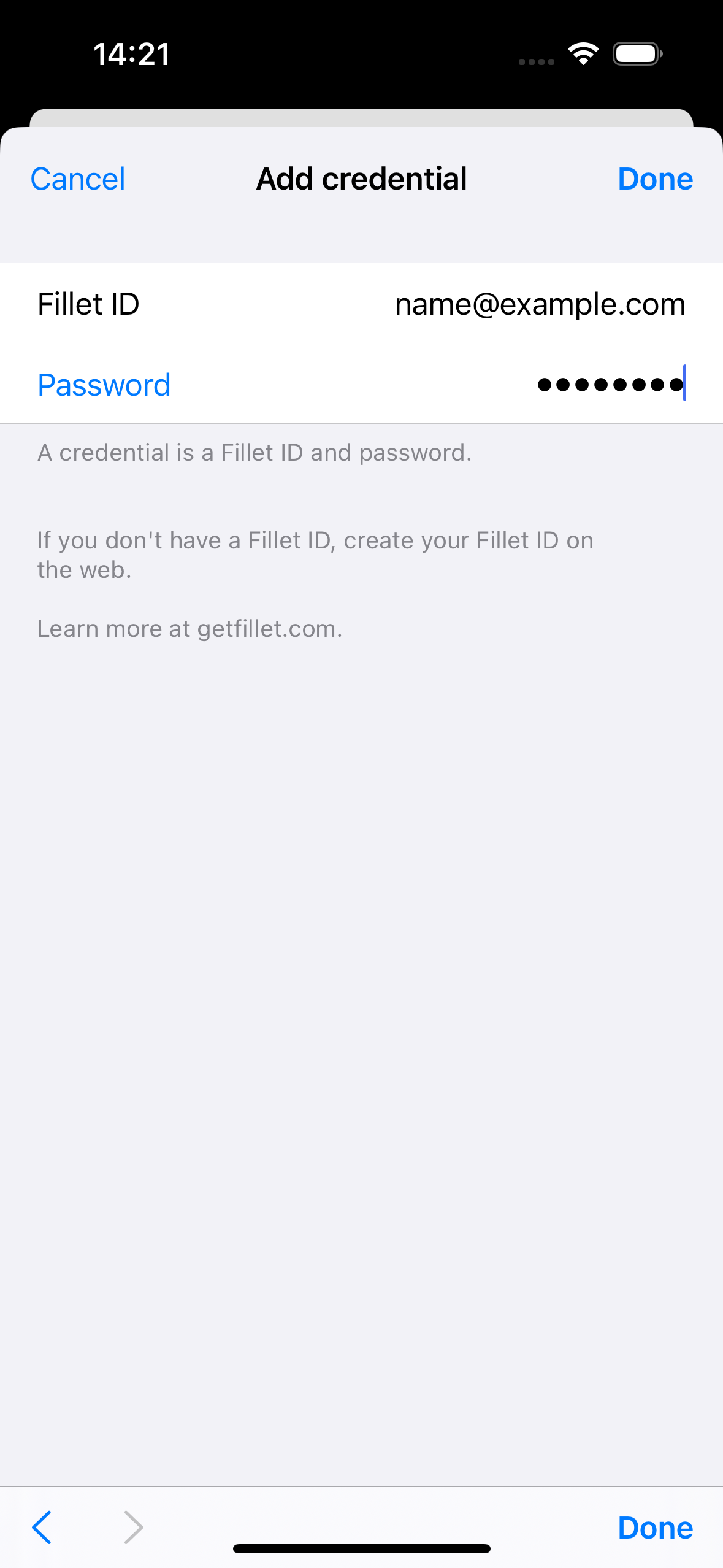
Standard legitimationsoplysninger
Der kan kun være én standardlegitimationsoplysninger for en bestemt enhed. Dette er legitimationsoplysningerne, der bruges til godkendelse.
Godkendelse sker, når enheden bruger legitimationsoplysningerne (Fillet-id og adgangskode) til at identificere sig selv over for serveren, som håndterer backup og synkronisering af dine data.
Hvis dit Fillet-id eller din adgangskode er forkert, betyder det, at serveren ikke kan identificere dig, og den vil ikke fortsætte med den anmodede handling.
Tip:
For at kontrollere rigtigheden af en legitimationsoplysninger, skal du vælge "Test denne legitimationsoplysninger".
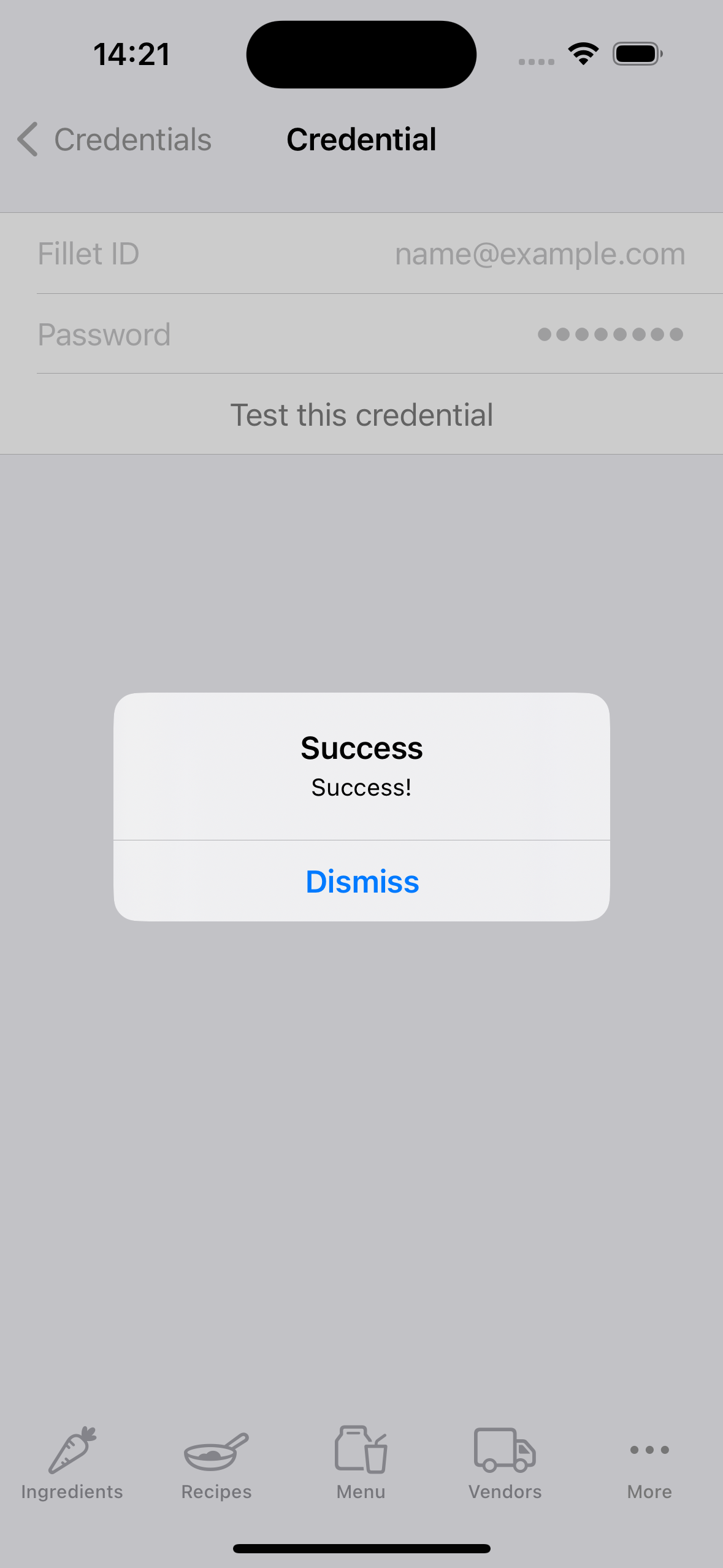
Administrer en legitimationsoplysninger
Du kan kontrollere, om et Fillet-id og en adgangskode genkendes af serveren. Det betyder, at serveren er i stand til at identificere dig. For at kontrollere rigtigheden af en legitimationsoplysninger, skal du vælge "Test denne legitimationsoplysninger".
For at gøre en legitimationsoplysninger til standardlegitimationsoplysningerne for enheden, skal du vælge "Indstil som standard".
Du kan til enhver tid ændre en enheds standardlegitimationsoplysninger, f.eks. hvis du ønsker at synkronisere en database for en anden Fillet konto , som har et andet Fillet-id og en anden adgangskode.
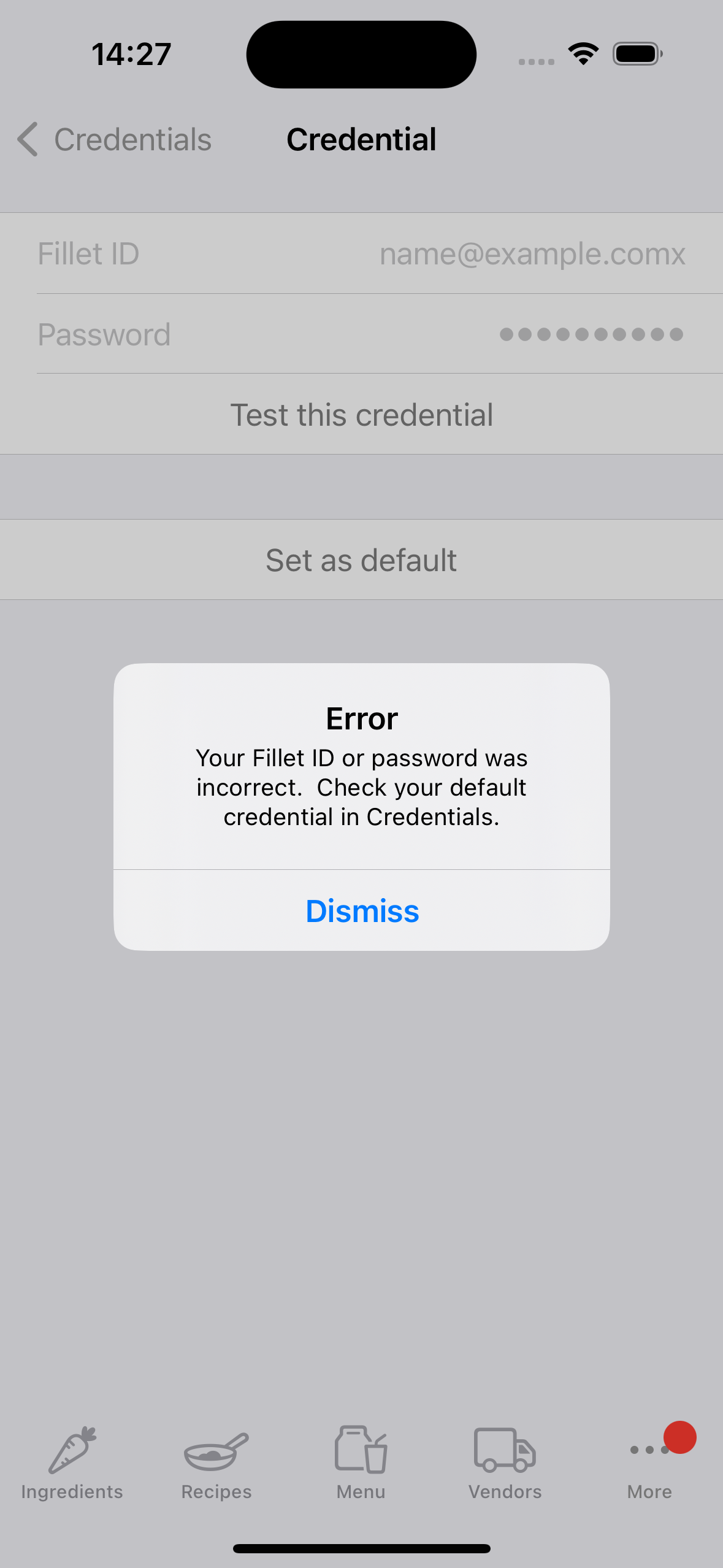
Slet en legitimationsoplysninger
Du kan slette alle legitimationsoplysninger, der er gemt på en bestemt enhed. Når du sletter en legitimationsoplysninger, gemmes det Fillet-id og adgangskoden ikke længere på enheden.
This means that the deleted credential cannot be used for authentication. As a result, the device cannot backup and sync data using those credentials.
Vigtig:
Hvis en Fillet konto har et aktivt abonnement, bør du ikke slette disse legitimationsoplysninger fra enheden.
Hvis du gør det, vil den pågældende enhed ikke kunne få adgang til funktioner, der kræver et abonnement.
Sletning af en legitimationsoplysninger sletter ikke Fillet konto eller nogen databaser, der er knyttet til denne legitimationsoplysninger. Du kan altid tilføje en legitimationsoplysninger, som du tidligere har slettet fra en bestemt enhed.